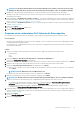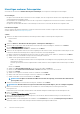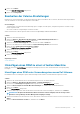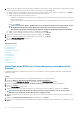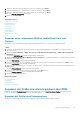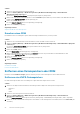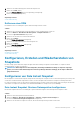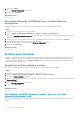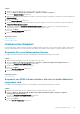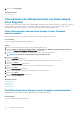Users Guide
Schritte
1. Wählen Sie die virtuelle Maschine aus, für die ein Snapshot erstellt werden soll.
2. Wählen Sie Aktionen > Alle Dell Speicher-Aktionen > Snapshot > Snapshot erstellen aus.
Der Assistent Snapshot erstellen wird gestartet.
3. Geben Sie einen Zeitpunkt für den Ablauf des Snapshot an. Wenn der Snapshot nicht ablaufen soll, markieren Sie das Kontrollkästchen
Kein autom. Ablauf.
4. Klicken Sie auf Weiter.
Die Seite Snapshot-Optionen wird geöffnet.
5. Wenn Sie vor der Snapshot-Erstellung einen temporären VMware-Snapshot erstellen möchten, markieren Sie das Kontrollkästchen
Temporären VMware-Snapshot erstellen.
6. Wenn das Kontrollkästchen Temporären VMware-Snapshot erstellen markiert ist, geben Sie an, ob der Maschinenspeicher
eingeschlossen werden soll, und/oder ob die Dateisysteme stillgelegt werden sollen.
7. Klicken Sie auf Weiter.
Die Seite Bereit für Fertigstellung wird geöffnet.
8. Klicken Sie auf Fertigstellen.
Zugehörige Verweise
Snapshot-Optionen
Snapshot-Eigenschaften
Löschen eines Snapshot
Bei der Erstellung eines Snapshot wird dem Snapshot ein Ablaufzeitpunkt zugewiesen. Sie können diesen jedoch umgehen, indem Sie den
Snapshot explizit ablaufen lassen. Durch das Initiieren des Ablaufs eines Snapshot wird der Snapshot aus dem Storage Center entfernt.
Snapshots für einen Datenspeicher löschen
Ein Snapshot eines Datenspeichers kann unter Verwendung des vSphere Web Client Plugin erstellt werden:
Schritte
1. Wählen Sie den Datenspeicher aus, für den Sie Snapshots löschen wollen.
2. Wählen Sie Aktionen > Alle Dell Speicher-Aktionen > Snapshot > Snapshot/Schnappschuss-Zeitplan löschen aus.
Der Assistent Storage Center-Snapshot löschen wird gestartet.
3. Wählen Sie die Snapshots aus, die Sie löschen wollen.
4. Klicken Sie auf Weiter.
Die Seite Bereit für Fertigstellung wird geöffnet.
5. Klicken Sie auf Fertigstellen.
Zugehörige Verweise
Snapshot-Auswahl
Snapshots von RDM-Volumes löschen, die einer virtuellen Maschine
zugeordnet sind
Ein Snapshot eines Datenspeichers kann unter Verwendung des vSphere Web Client Plugin gelöscht werden.
Schritte
1. Wählen Sie die virtuelle Maschine aus, für die Datenspeicher-Snapshots gelöscht werden sollen.
2. Wählen Sie Aktionen > Alle Aktionen für das Dell Storage vSphere Web Client Plugin > Snapshot > Snapshot/
Schnappschuss-Zeitplan löschen aus.
Der Assistent Storage Center-Snapshot löschen wird gestartet.
3. Wählen Sie die Snapshots aus, die Sie löschen wollen.
4. Klicken Sie auf Weiter.
Die Seite Bereit für Fertigstellung wird geöffnet.
Arbeiten mit Dell Speicher
29